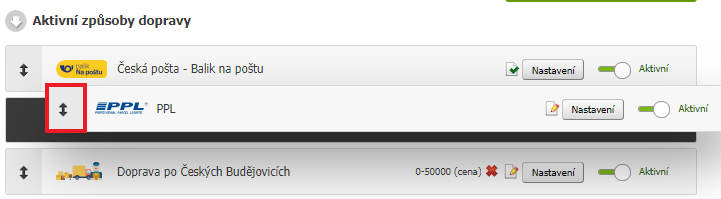Poštovné – způsoby dopravy
NASTAVENÍ DOPRAVY
ESHOP => POŠTOVNÉ => ZPŮSOB DOPRAVY
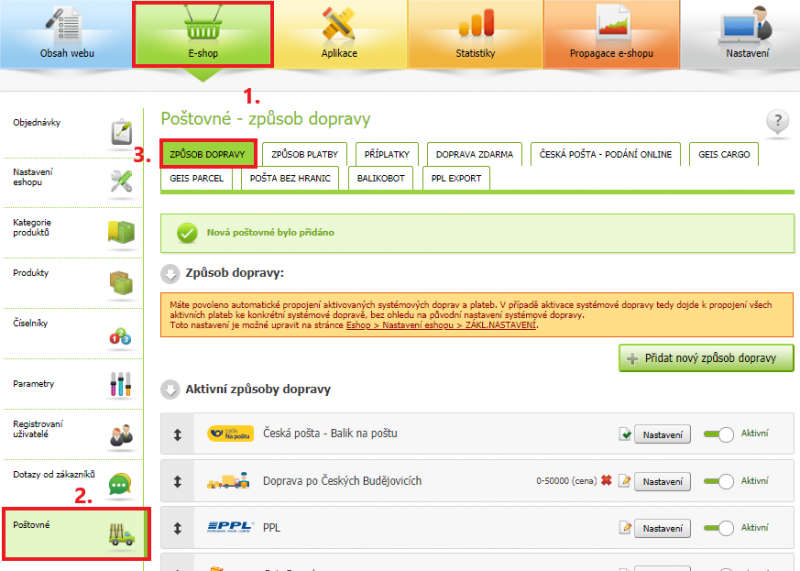
V sekci Způsob dopravy můžete vidět námi přednastavené způsoby, které můžete dále editovat kliknutím na tlačítko NASTAVENÍ.
V editaci každého poštovného můžete měnit jeho název, popis, cenu, limit ( dle váhy nebo dle ceny ), pro který bude poštovné platné a případně slevu, která se zákazníkovi odečte z objednávky, pokud tento způsob dopravy použije. Cenu dobírky zadáváme kvůli pravidlům Heuréky, aby se pak naše poštovné na Heuréce zobrazovalo. Pokud jej tedy na Heuréce zobrazovat nechceme, nemusíme si kolonky „Cena dobírky“ všímat.
MOŽNOSTI NASTAVENÍ DOPRAVY
Dopravu můžete nastavovat podle několika pravidel, a to podle váhy, ceny a nebo podle obou limitů
1. Nastavení dopravy podle ceny
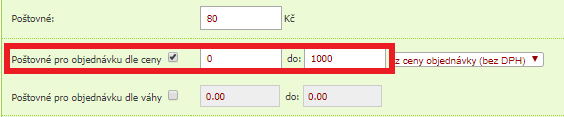
Aby se vám doprava zobrazovala, je vždy zapotřebí mít alespoň jeden z limitů ( dle ceny, dle váhy ) zaškrtnutý. V případě, že pak chcete mít různé ceny dopravy podle ceny objednávky, je zapotřebí jednotlivé limity nastavit.
To znamená, že v pravé části nastavení dopravy kliknete na tlačítko PŘIDAT LIMIT a tím přidáte další možnost nastavení limitu dle ceny.
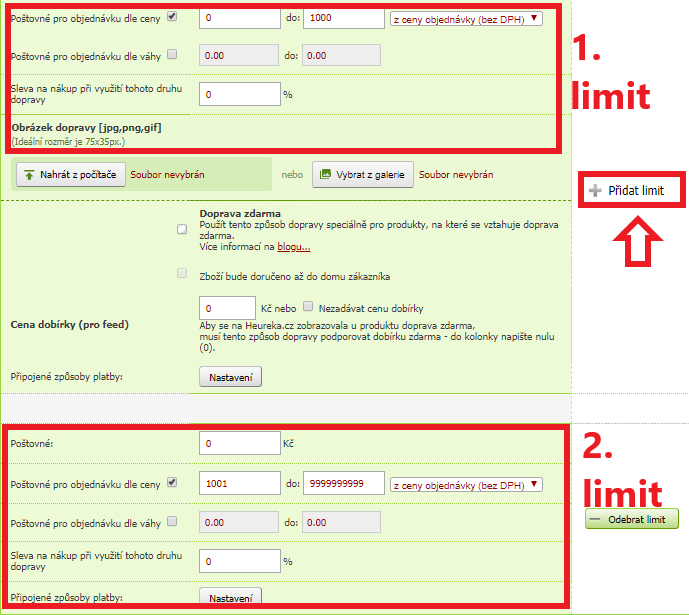
Zde si můžete nastavit libovolný počet limitů, které pak zase můžete odstranit tlačítkem ODEBRAT LIMIT.
Pozor: možnost přidat limit je pouze u systémových ( námi vložených ) doprav. U doprav, která si vytvoříte sami, toto tlačítko není a další limit přidáváte tím, že vytvoříte další dopravu.
Jednotlivé limity dle ceny nastavujete tak, jak je ukázáno na obrázku, tedy například první limit od 0 – 1000,- a druhý limit od 1001 – 99999999. Každý limit pak bude s jinou cenou poštovného. Cena nákupu se v košíku sečte a systém vyhodnotí, která doprava je pro tuto cenu nákupu vhodná a zákazníkovi jí nabídne.
Tímto způsobem se dá nastavit i doprava zdarma od určité hodnoty. Přesný návod naleznete ZDE .
Podrobný návod na nastavení dopravy dle ceny naleznete ZDE
2. Nastavení dopravy podle váhy
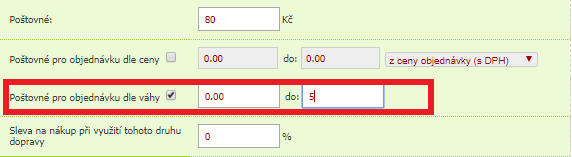
Pokud potřebujete u produktů a u dopravy využívat hmotnost, tak si můžete nastavit limit dle váhy. Postup je stejný jako u nastavení dle ceny, tedy pokud potřebujete více limitů, tak je nastavíte pomocí tlačítka PŘIDAT LIMIT nebo , pokud máte vlastní dopravu, pro každý limit vytvoříte dopravu novou.
Aby se limity dle hmotnosti správně propisovaly, tak je zapotřebí v detailu produktu nastavit hmotnost, která se následně v košíku sčítá ( jako interní informace ).
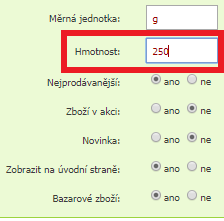
Hmotnost je zapotřebí sjednotit, tedy pokud máte v detailu produktu nastavené hmotnosti například na gramy, tedy je zde zadána váha například 500 ( myšleno tedy 500 g ), tak v dopravě pak musí být limity dle váhy také na gramy. Limit tedy bude vypadat například takto : 0 – 500 ,- a další limit bude 501 – 1000 atd.
Celková hmotnost objednávky je jen interní informace, kterou můžete vidět v detailu objednávky v pravém horním rohu:
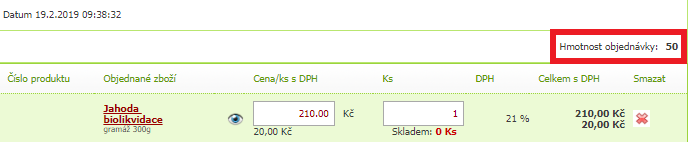
Návod na nastavení podle hmotnosti ZDE
3. Nastavení dopravy podle ceny i hmotnosti
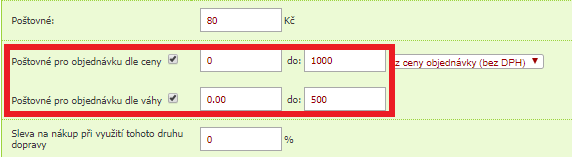
V našem systému je také možné nastavit dopravu jak podle ceny, tak podle hmotnosti. Vše nastavujete stejně, jako v předešlých dvou případech.
Podrobný návod pak naleznete ZDE
4. Checkbox DOPRAVA ZDARMA

Tato možnost v nastavení dopravy slouží k propojení dopravy s produkty, které mají štítek DOPRAVA ZDARMA. V případě, že tedy máte nějaké produkty označené štítkem DOPRAVA ZDARMA, tak tímto způsobem zajistíte, že se pro tyto produkty bude zobrazovat jen takto nastavená doprava.
Nastavení dopravy zdarma u produktu, provedete v jeho detailu v sekci Eshop – Produkty – Detail produktu, zaškrtnutím checkboxu DOPRAVA ZDARMA
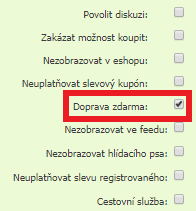
Pozor: pokud máte v nastavení dopravy zaškrtnuto doprava zdarma a u produktů toto zaškrtnuto nemáte, tak se doprava zobrazovat nebude.
Návod na nastavení dopravy zdarma formou štítků, naleznete ZDE
5. Další nastavení
Připojené způsoby platby – v každém nastavení dopravy se nachází možnost Připojené způsoby platby s tlačítkem NASTAVENÍ. Po kliknutí na tlačítko se vám zobrazí možnosti platby, které máte nastavené v sekci Eshop – Poštovné – Způsob platby. V tomto nastavení je zapotřebí připojit vámi vybrané způsoby platby aby bylo možné dokončit objednávku v košíku.
Pokud máte v dopravě nastaven jen jeden limit, možnost nastavení platby se zobrazuje jen jednou. V případě, že máte nastaveno limitů více, je zapotřebí nastavit propojení s platbou u všech limitů
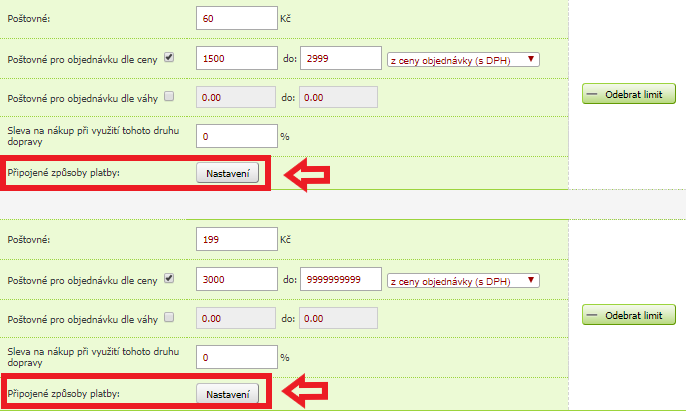
Cena dobírky pro feed – tato možnost slouží pouze pouze pro cenu dobírky na Heuréku.

6. Přidat nový způsob dopravy
Po uložení předešlého nastavení, se dostaneme zpět k výpisu doprav, kde můžeme vytvořit Vlastní způsob dopravy pomocí tlačítka Přidat nový způsob dopravy.

Vytvoříme například Dopravu po Českých Budějovicích:
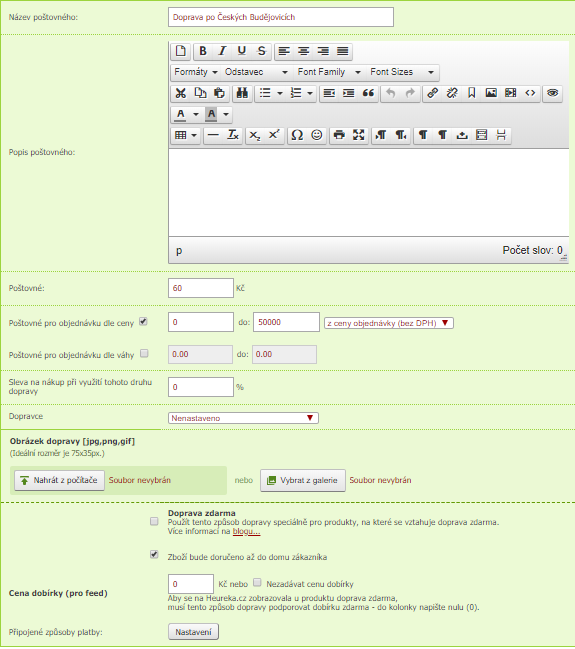
Zde je oproti přednastaveným způsobům dopravy jen malá změna; můžeme zde vybrat Dopravce. To bychom udělali v případě, že bychom opět chtěli dopravu zobrazovat na Heuréce. Opět je zde zapotřebí nastavit „Připojené způsoby platby“.
POZOR: V nastavení vlastní dopravy se nenachází na pravé straně tlačítko pro přidání dalšího limitu, jako v systémových dopravách. Pokud tedy chcete vytvořit cenové limity ( jako například v ukázce výše ), tak je zapotřebí pro každý cenový limit vytvořit další dopravu.
Vlastní dopravy od systémových doprav pak v seznamu rozeznáme podle toho, že vlastní dopravy mají v přehledu doprav v možnostech ikonku červeného křížku a lze je tedy, na rozdíl od systémových, smazat.

7. Řazení doprav v košíku
V nastavení doprav je možné nastavit i jejich řazení při zobrazení v košíku. Dopravy řadíte jednoduchým přesunutím dolu nebo nahoru pomocí šipek na levé straně.